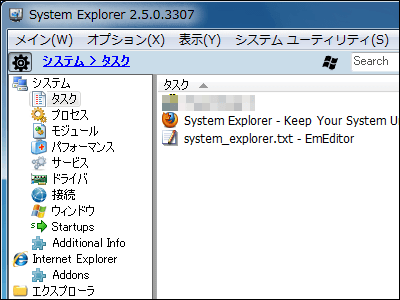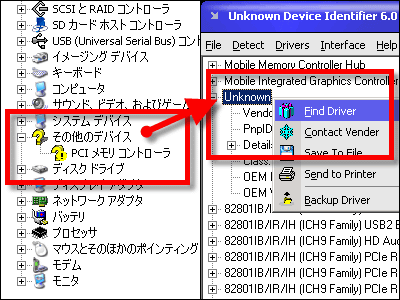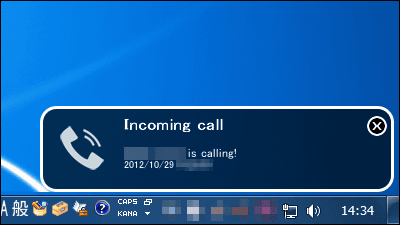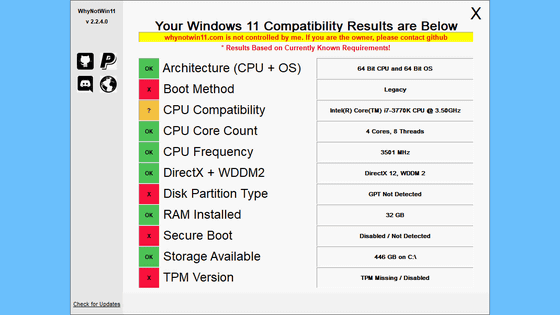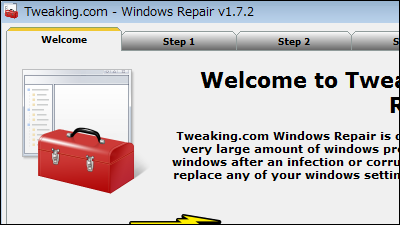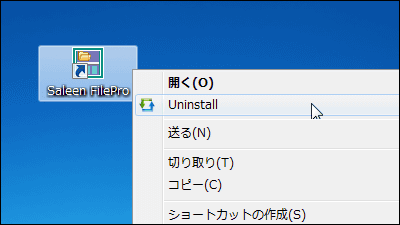右クリック一発でファイルをVirusTotalに送りウイルスチェックするフリーソフト「VirusTotal Uploader」
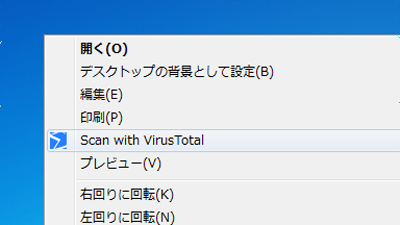
定期的に新しいウイルスが流行し、知らないうちにパソコンがウイルスに冒されていたということもありますが、右クリック1つで簡単に確認できるのが「VirusTotal Uploader」です。
Phrozen Software - Official
https://www.phrozensoft.com/index.php?&page=downloads
まずは公式サイトに行き「Download」をクリック。
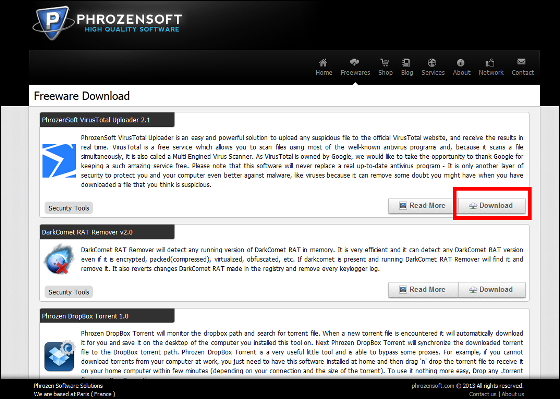
赤枠で囲った行の左端にあるチェックボックスにチェックを入れ、その下の「Download」ボタンをクリック。
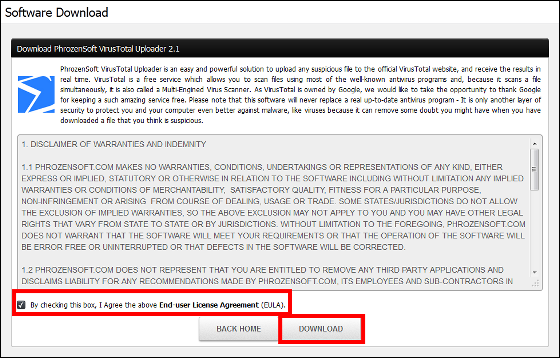
「ファイルを保存」をクリックします。
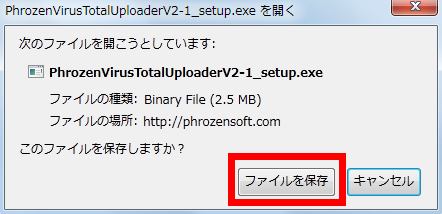
ダウンロードしたインストーラーを起動
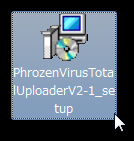
「Next」をクリック
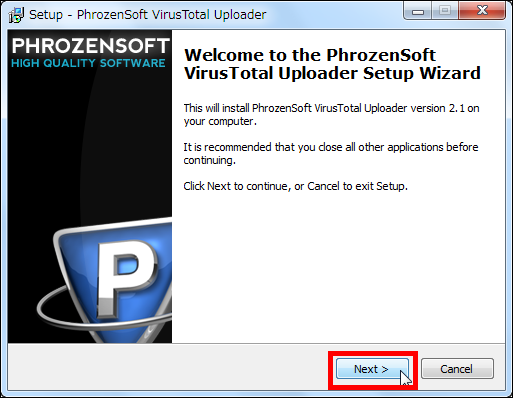
「I accept the agreement」にチェックを入れて「Next」をクリック。
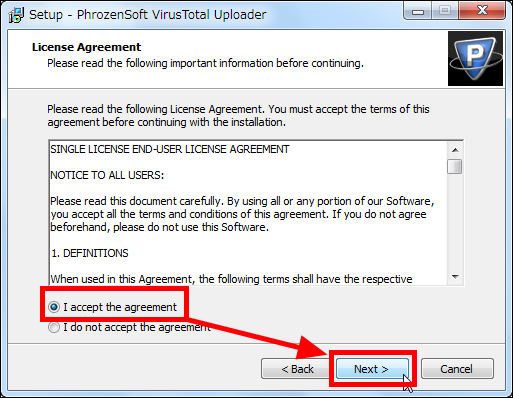
VirusTotal Uploaderがインストールされるフォルダを指定、変更する必要はないので「Next」をクリック。
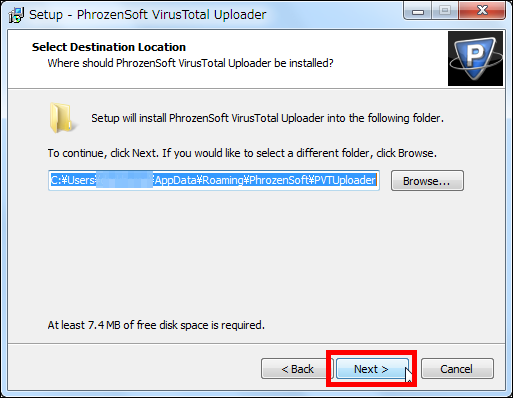
スタートメニュー内にショートカットを作成します。「Next」をクリック。
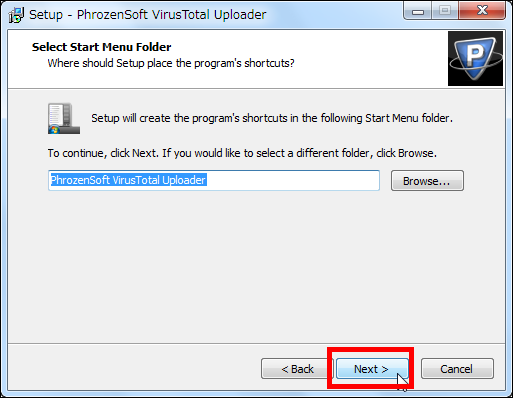
デスクトップにアイコンが生成されます。「Next」をクリック。
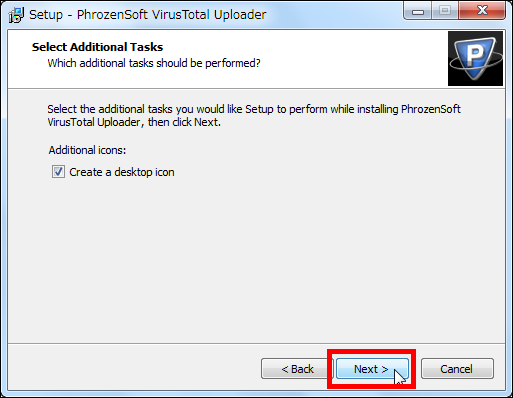
「Install」をクリックするとソフトのインストールが始まります。
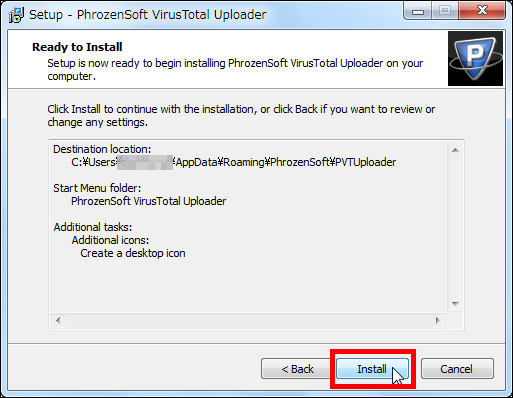
「Launch Module」にチェックを入れた状態で「Finish」を押すと、すぐにソフトが起動します。
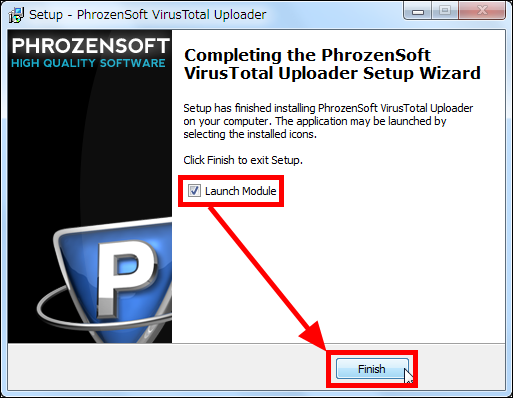
起動時の画面はこんな感じで、上に表示されているのがソフトのメインウインドウ。その下に出ているのはデスクトップウィジェット。
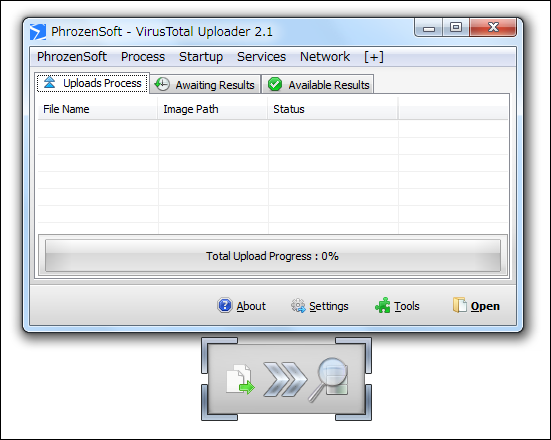
試しに、危なそうなファイルをVirusTotalでチェックしてみます。やり方はチェックしたいファイルを選択して右クリックし、「Scan with VirusTotal」を選べばOK。
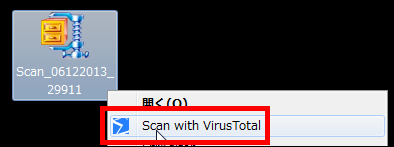
アップロード中は下記の画面が表示されます。
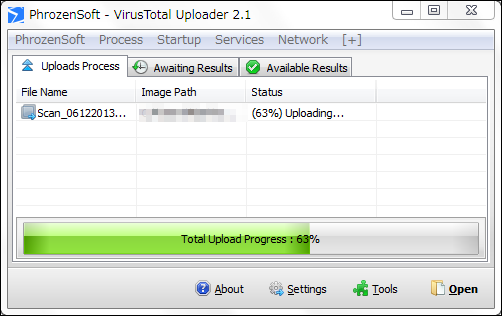
結果が出るまでしばらく待つことに。
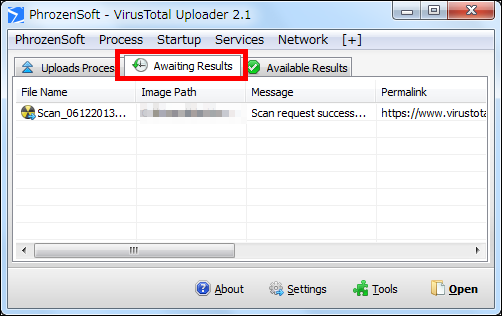
しばらくすると「ポーン」というアップル製品のメール受信に似た音がしてチェック完了。
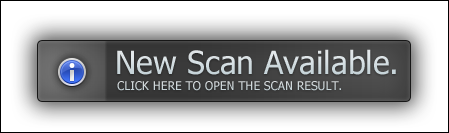
結果は「Available Results」→アップしたファイル→「Open Result Window」から確認できます。

結果は47個のウイルスチェックソフトのうち33個が危険と判定する恐ろしい結果に。
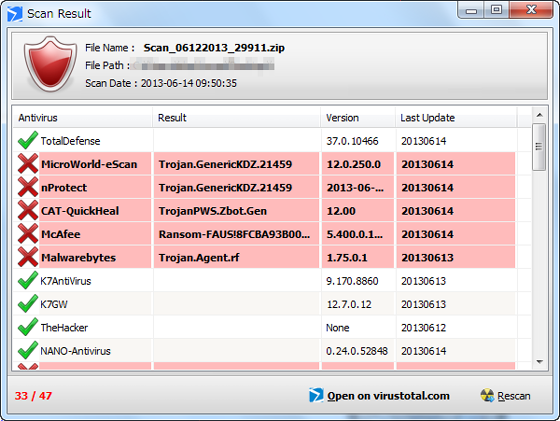
現在起動中のソフトについても「Process」から確認可能。
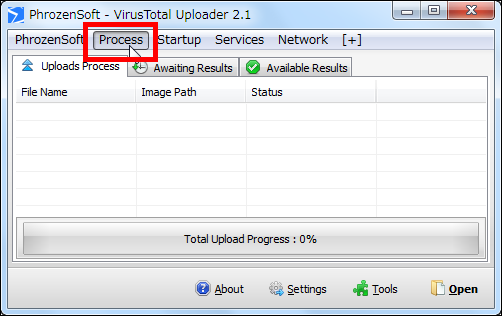
ウイルスチェックしたいファイルに チェックを入れて「Submit Selected」をクリックすればチェックが可能。
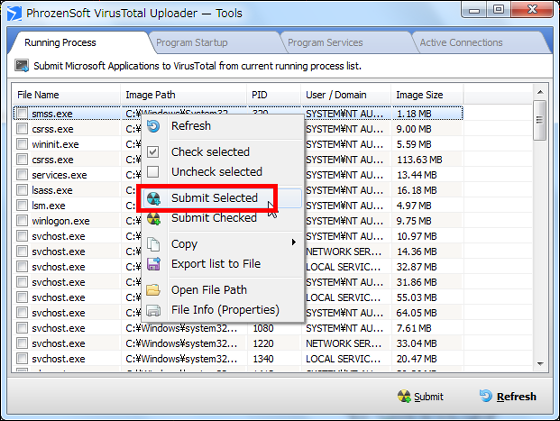
スタートアップに登録されているソフトをチェックする場合は「Startup」をクリック。
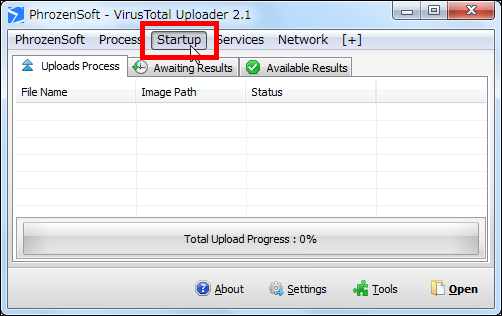
同様にチェックしたいファイルをクリックすればウイルスのチェックができます。
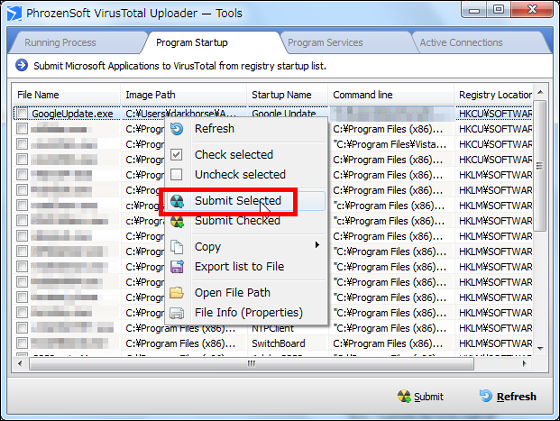
OSのブート時に起動しているサービスに問題ないかチェックしたい場合は「Services」をクリック。
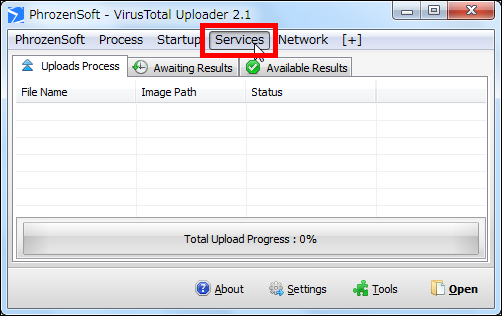
同様の手順で確認できます。
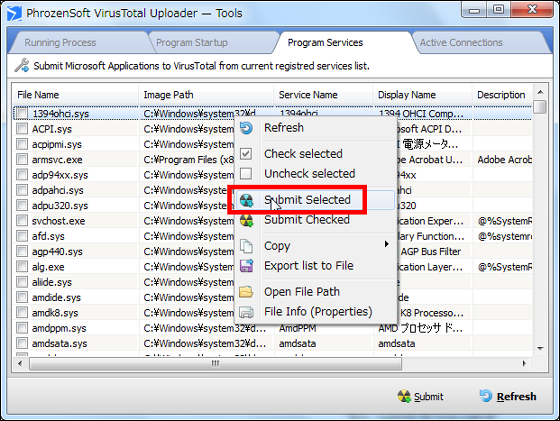
現在ネットに接続しているプロセスについてチェックしたい場合は「Network」をクリック。
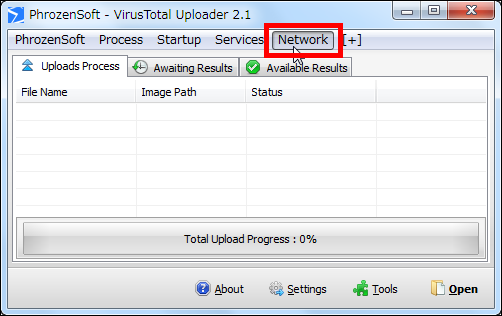
こちらも同様にチェックしたいファイルを選べばOK。
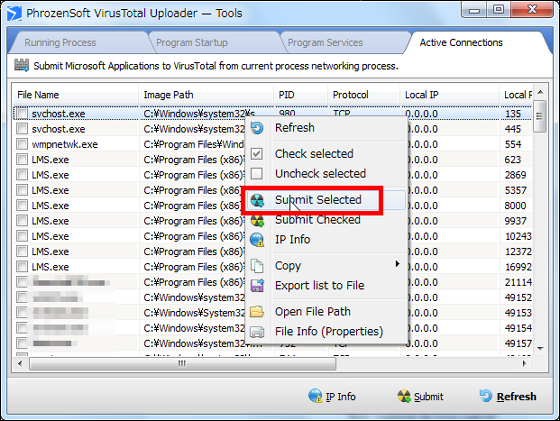
これからダウンロードしたいファイルが問題ないものかどうかチェックしたい場合は[+]をクリックし、「Download+Scan」を選択。
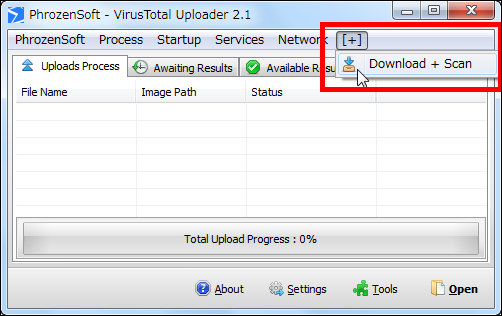
あとは「URL:」と書いてある横の枠にチェックしたいURLをコピペすれば確認ができます。
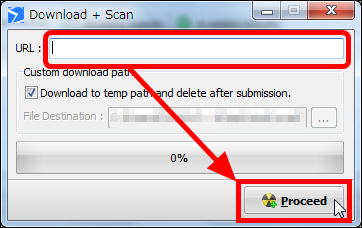
設定を変更したい場合は「Settings」をクリック。
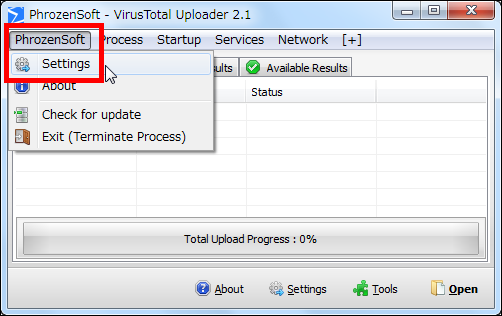
赤枠で囲った項目のチェックを外すことで、Windows起動時に「VirusTotal Uploader」が起動するのを止めることができ、また、ソフト起動時にウィジェットが出ないようになります。
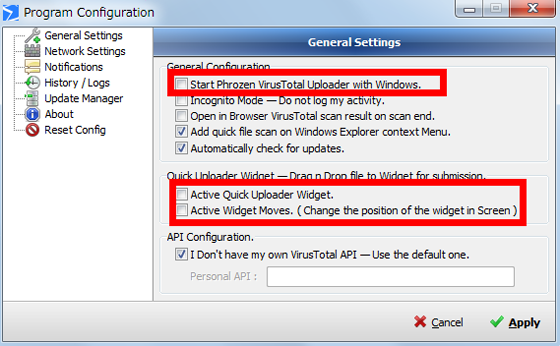
チェックが終わった後の「ポーン」という音を出さないようにするにはココのチェックを外せばOK。
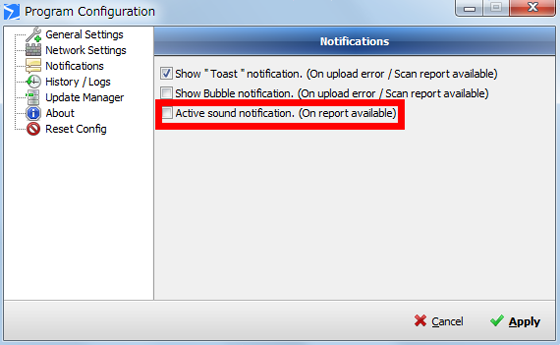
「History/Logs」からは今までにチェックしたファイルの履歴が確認できます。
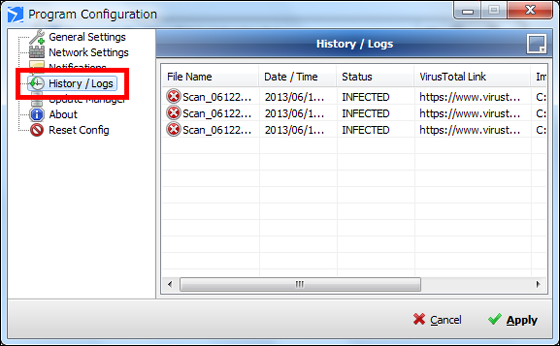
無料で使えるソフトなので、アンチウイルスソフトは使っていないが出所の怪しいファイルをダウンロードすることがあるという人は入れておくと助かるかも。
・関連記事
アンチウイルスソフトランキングWindows8対応2013年1/2月版、最強ソフトはどれ? - GIGAZINE
2012年11月時点の最強アンチウイルスソフトはどれなのかが判明 - GIGAZINE
無料で使える1億5000万人が使用中のアンチウイルスソフト「Avast!」 - GIGAZINE
無料でAndroidアプリがウイルスかどうか40種類以上のエンジンで確認できるアプリ「VirusTotal」 - GIGAZINE
外部通信する動作中のプロセスがウイルスかどうかチェックできるフリーソフト「TCPEye」 - GIGAZINE
・関連コンテンツ
in レビュー, ソフトウェア, Posted by darkhorse_log
You can read the machine translated English article VirusTotal Uploader free software to che….